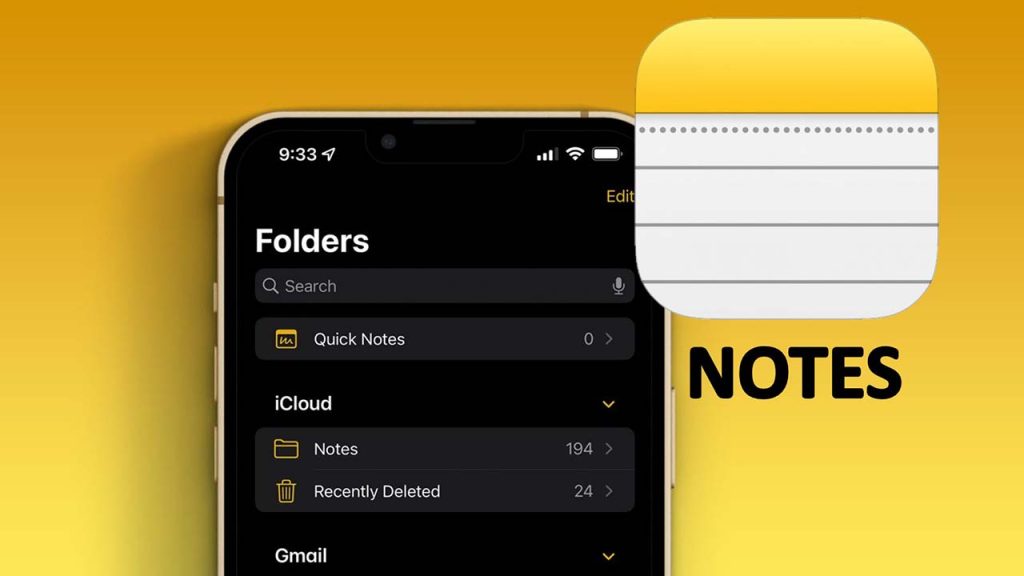Ứng dụng ghi chú có thể nói là một trong những ứng dụng cực kỳ hữu ích và được sử dụng nhiều nhất trên iPhone. Ứng dụng ghi chú mang đến nhiều tiện lợi, giúp người dùng lưu trữ thông tin một cách dễ dàng và có thể lưu trữ bất cứ lúc nào, ở đâu. Tuy nhiên, nhiều tín đồ nhà táo vẫn chưa khai thác triệt để tính năng của ghi chú và chưa thật sự khám phá hết tiện ích của ứng dụng này. Chính vì vậy, Sài Gòn Táo sẽ bật mí cách sử dụng ứng dụng ghi chú trên iPhone cực kỳ hữu ích trong bài viết này, mời bạn đọc cùng tham khảo những mẹo dưới đây nhé!
Bật mí cách sử dụng ghi chú trên iPhone
Định dạng văn bản
Ghi chú là ứng dụng có khả năng định dạng văn bản cực kỳ nhanh chóng, giúp định dạng in nghiêng, in đậm, gạch chân hay thậm chí là gạch xuyên các từ. Bạn có thể áp dụng cách làm dưới đây khi muốn định dạng văn bản trong ghi chú trên iPhone:
Nhấn đúp vào từ mà bạn muốn định dạng, sau đó chọn biểu tượng B/U rồi chọn kiểu định dạng mà bạn mong muốn.
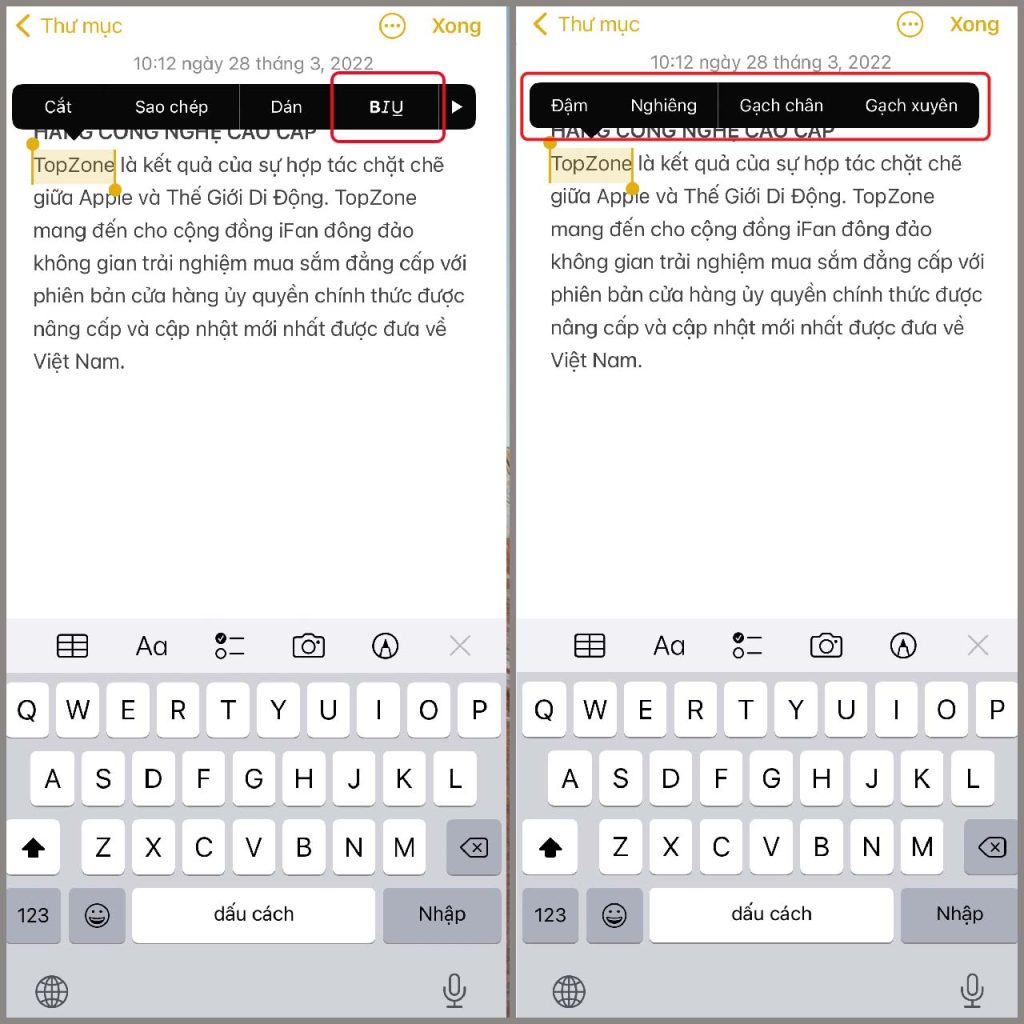
Scan tài liệu
Scan tài liệu là một trong những tính năng tuyệt vời của ghi chú trên iPhone. Bạn không cần phải dùng đến máy quét tài liệu hay máy scan mà vẫn có thể scan tài liệu một cách nhanh chóng trên iPhone bằng cách làm dưới đây:
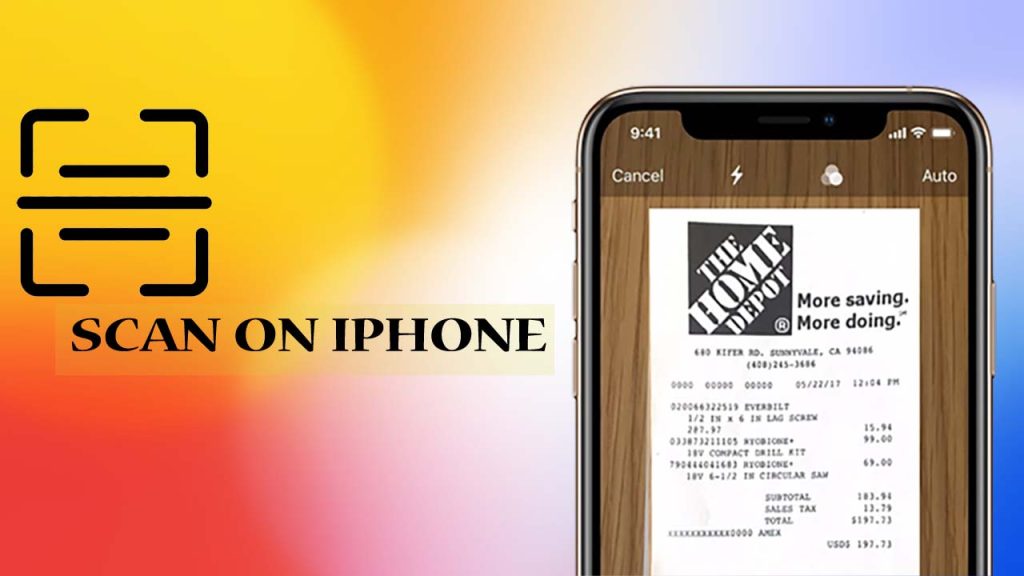
Bước 1: Nhấn giữ biểu tượng icon ghi chú cho đến khi bảng điều khiển hiện ra và chọn vào quét tài liệu
Bước 2: Đưa máy quét đến tài liệu cần scan và căn chỉnh sao cho phù hợp, sau đó nhấn biểu tượng chụp ảnh
Bước 3: Căn chỉnh khung hình cần scan tài liệu và chọn giữ bản quét là xong.
Tạo checklist công việc
Nếu bạn là một người làm nhiều việc trong ngày mà không có cách nào để ghi nhớ hết trong đầu. Để không quên hay bỏ lỡ bất cứ công việc nào thì việc lập checklist sẽ giúp bạn theo dõi mọi tiến độ công việc, việc nào làm xong việc nào chưa xong một cách khoa học hơn. Để lập checklist công việc trong ghi chú, bạn có thể làm theo cách sau đây:
Nhấn vào biểu tượng checklist trên ghi chú, sau đó nhập nội dung công việc bạn cần làm, sau khi hoàn thành công việc nào thì bạn chỉ cần đánh dấu tick vào đó là xong.
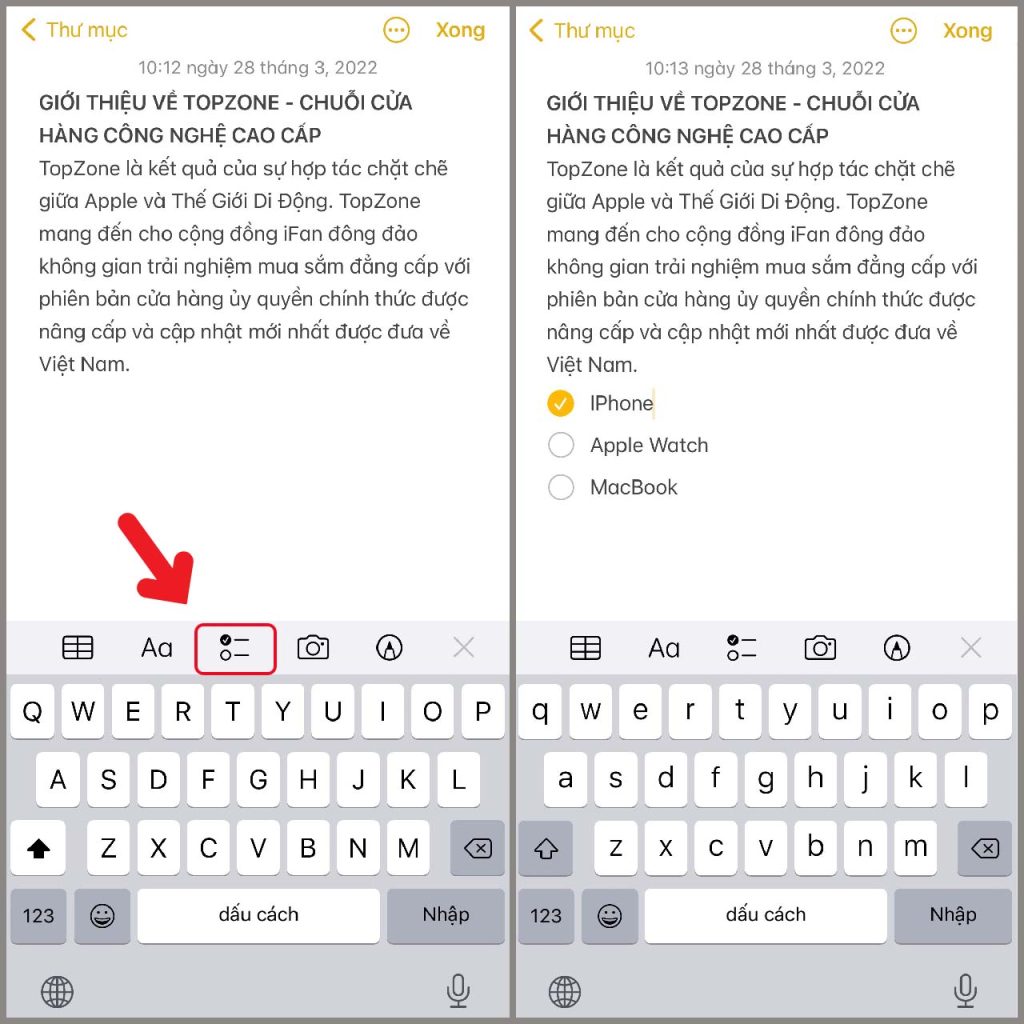
Chèn ảnh hoặc video
Ứng dụng ghi chú không chỉ ghi chú văn bản mà còn có thể chèn ảnh hoặc video. Bạn có thể thực hiện ứng theo cách đơn giản dưới đây:
Bước 1: chọn biểu tượng Camera, sau đó nhấn chọn ảnh hoặc video
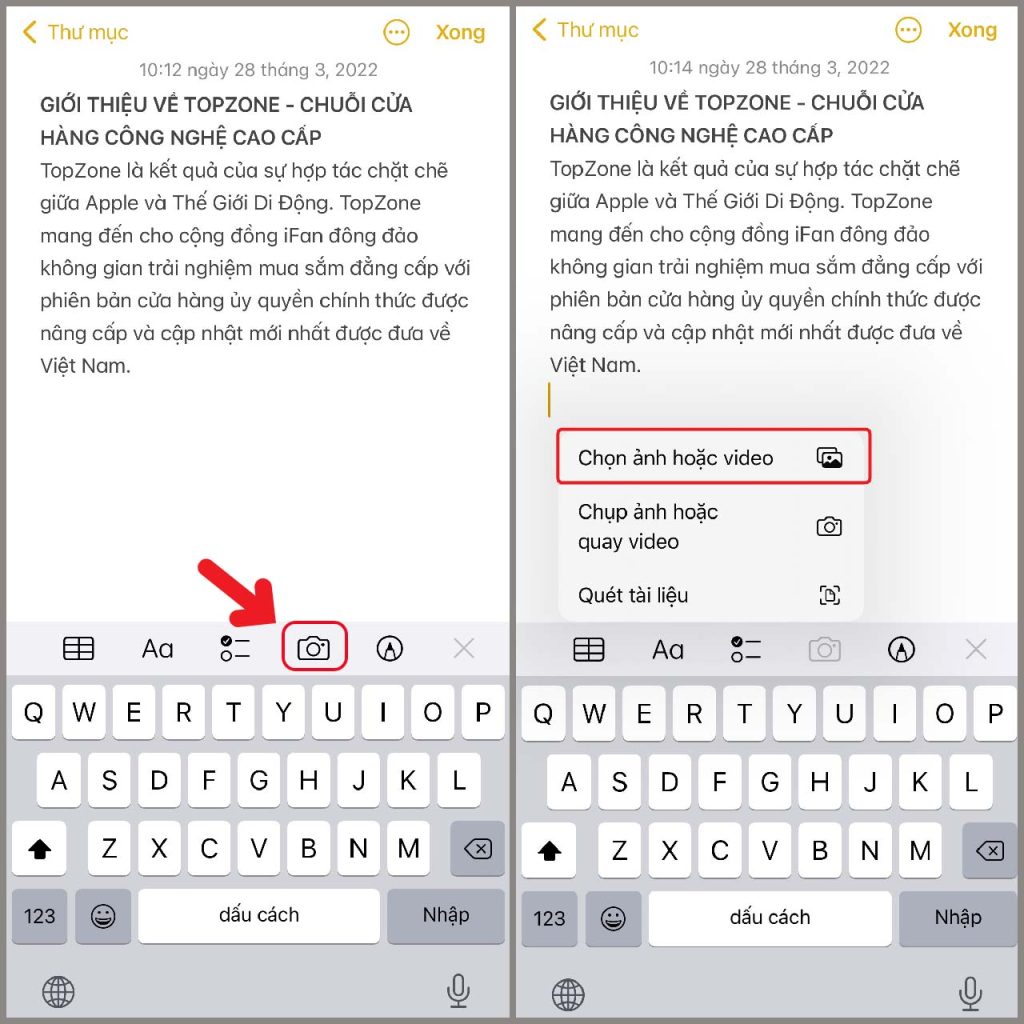
Bước 2: chọn hình ảnh hoặc video cần chèn vào ghi chú, sau đó nhấn chọn Thêm
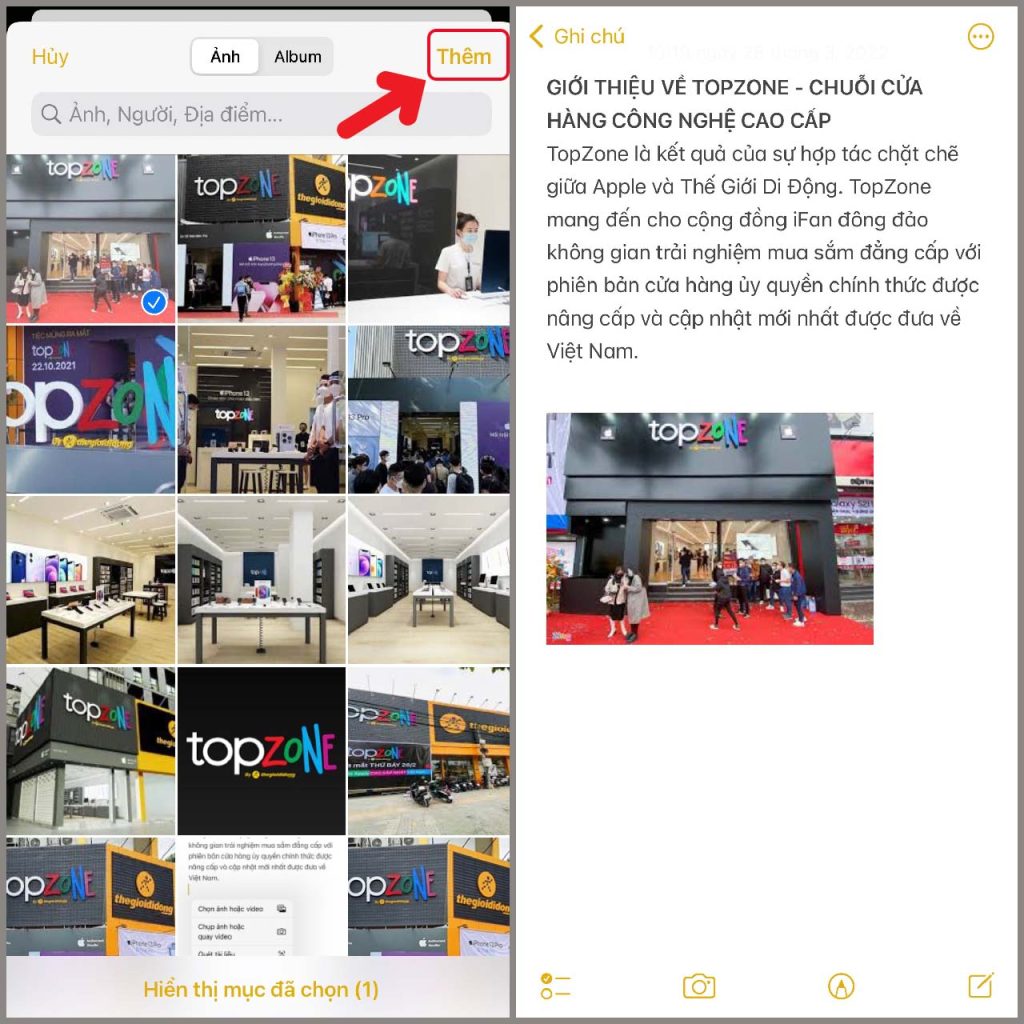
Vẽ và phác thảo
Nếu bạn là một người yêu thích hội hoạ và muốn tự tay vẽ hay phác thảo lên bản ghi chú thì bạn có thể thực hiện theo những bước dưới đây:
Bước 1: chọn biểu tượng cây bút, sau đó nhấn chọn công cụ vẽ
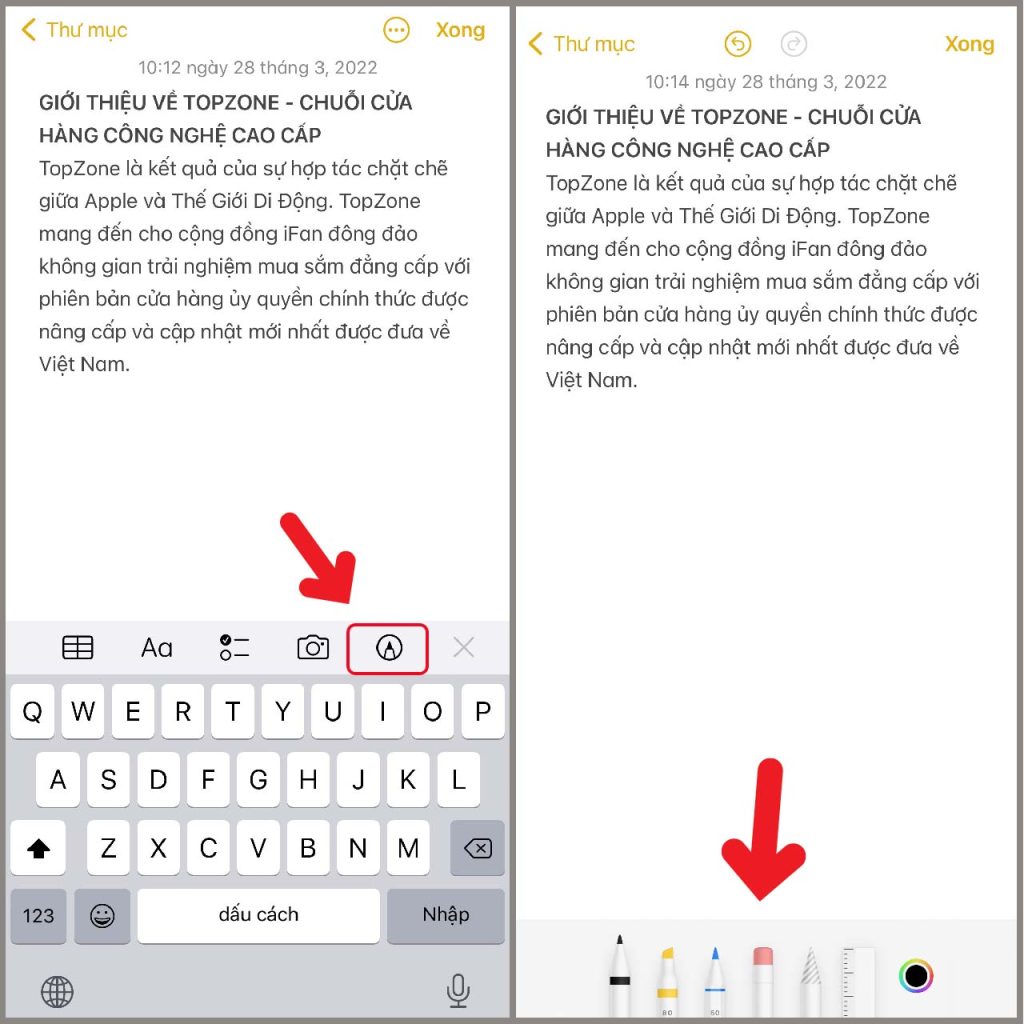
Bước 2: nhấn giữ công cụ vẽ, sau đó chọn biểu tượng bên cạnh thanh công cụ vẽ để chỉnh màu sắc. Sau đó tiến hành vẽ hay phác thảo theo ý muốn.
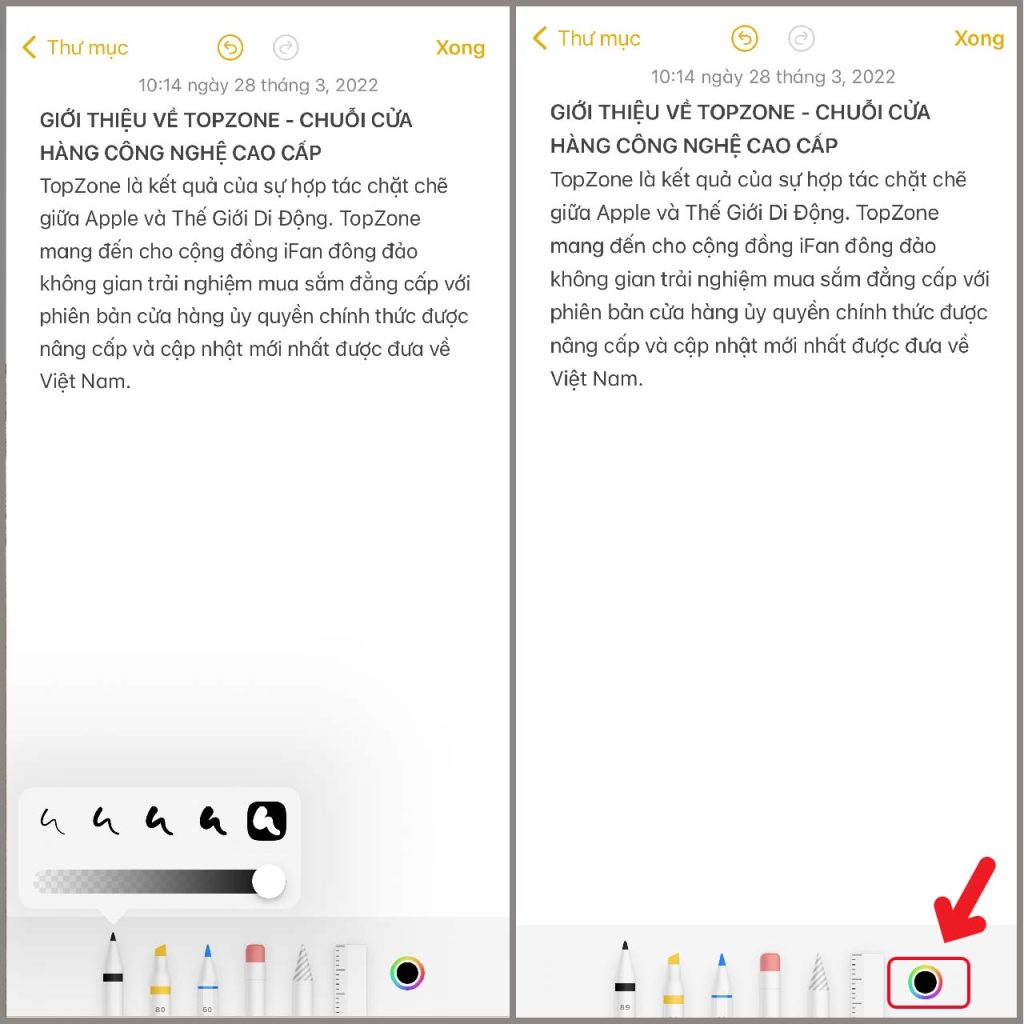
Khôi phục các ghi chú đã xóa
Nếu bạn lỡ tay xoá một bản ghi chú nào đó mà muốn khôi phục lại hoàn toàn thì cũng đừng lo lắng. Bạn có thể khôi phục tài liệu theo các bước dưới đây:
Bước 1: chọn mục đã xoá gần đây, sau đó nhấn vào sửa
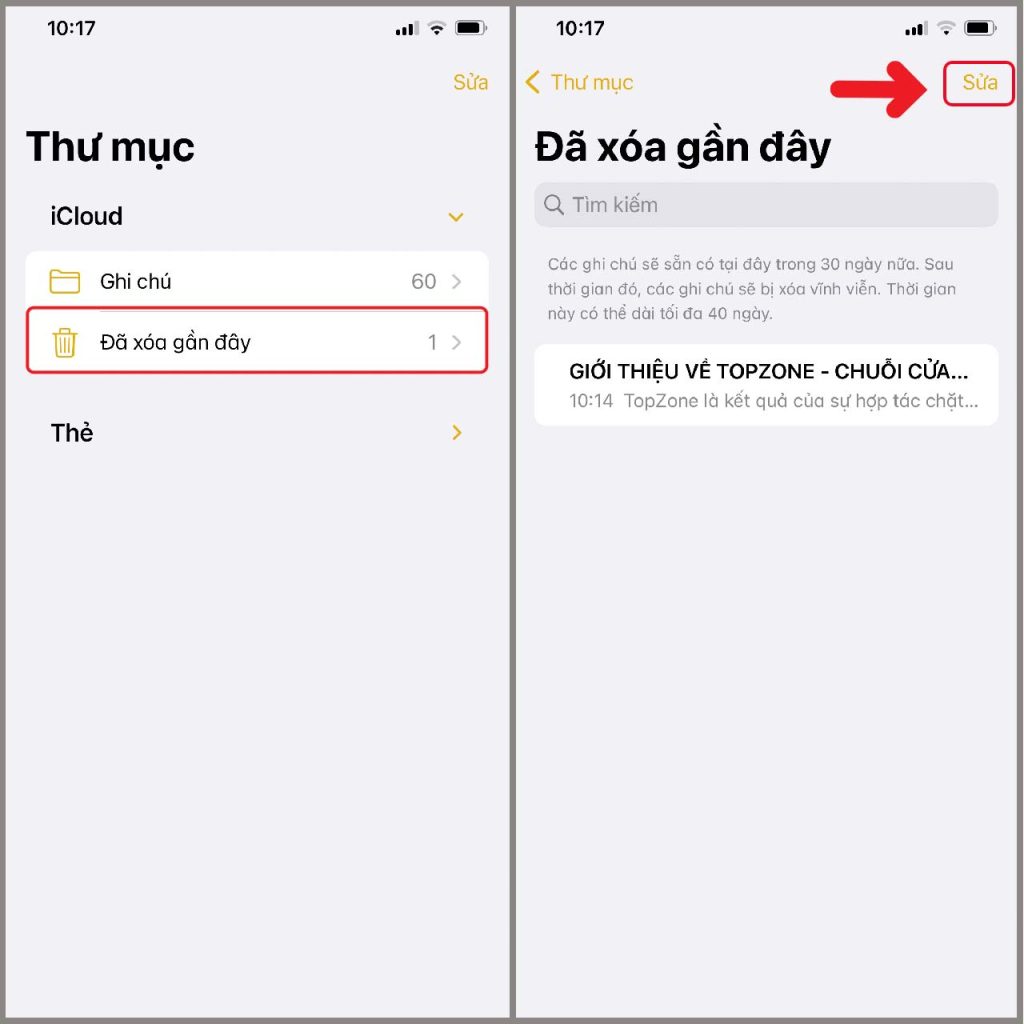
Bước 2: chọn di chuyển tất cả, sau đó chọn mục ghi chú thì những bản ghi chú bị xoá sẽ được khôi phục lại như cũ.
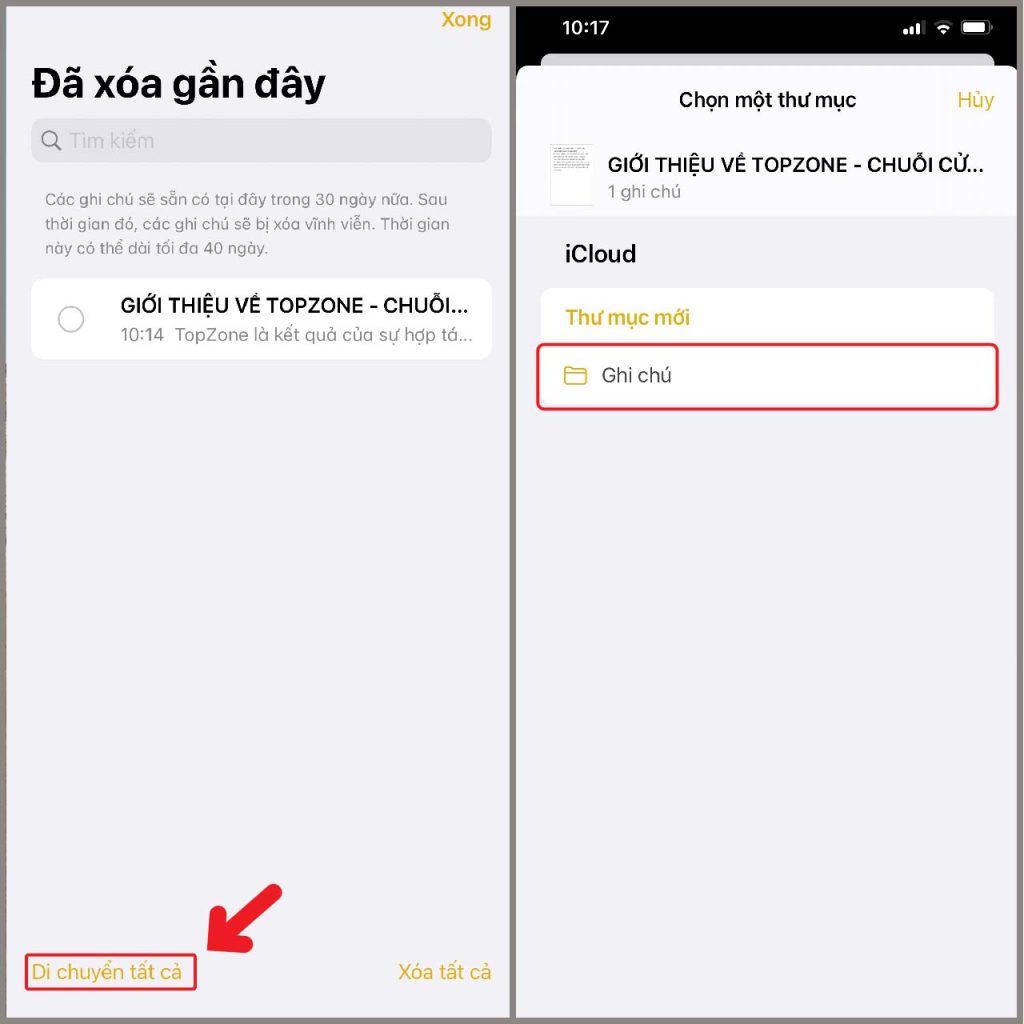
Trên đây là những cách sử dụng ghi chú đơn giản và cực kỳ hữu ích dành cho iPhone. Chúc các bạn thực hiện thành công ghi chú trên iPhone nhé!